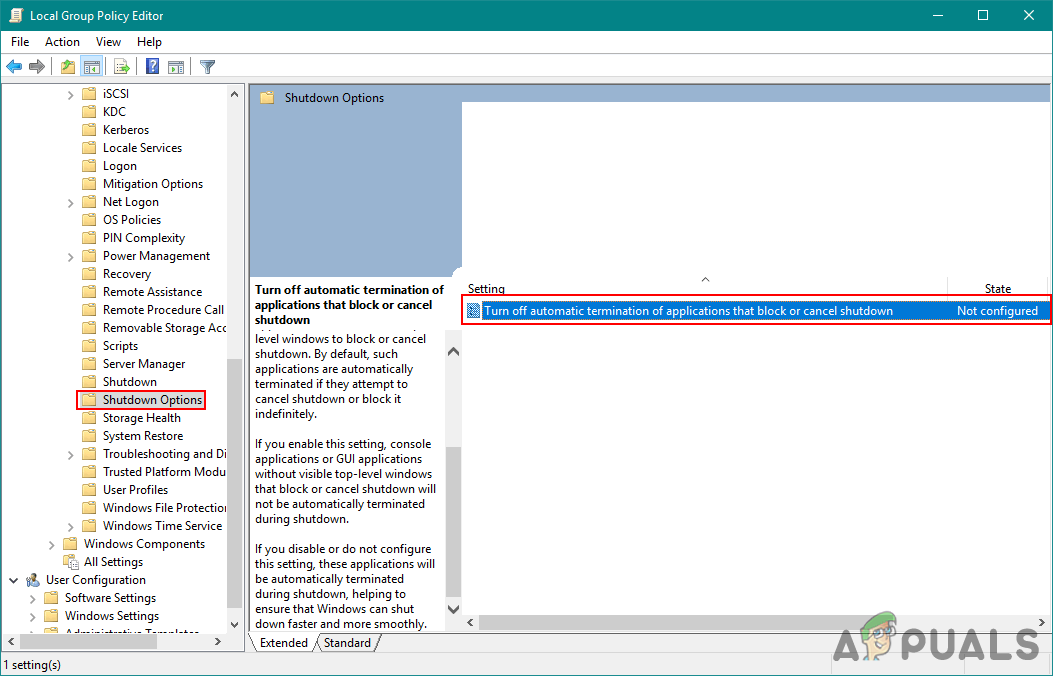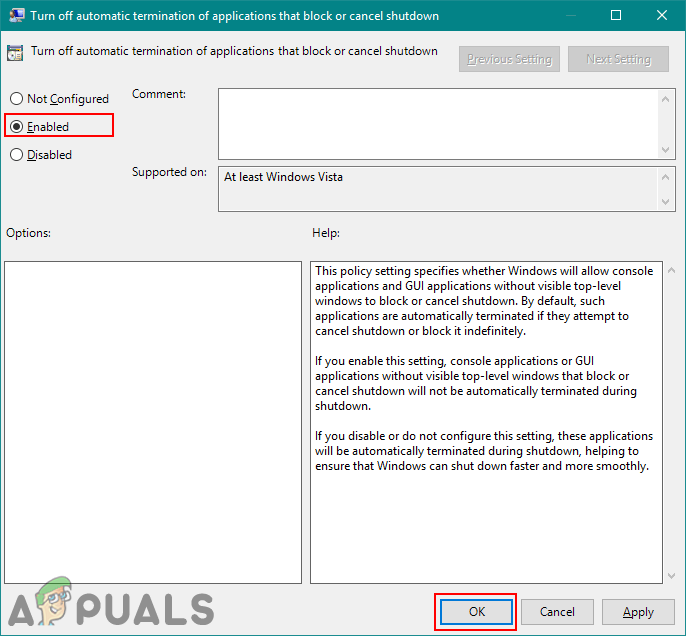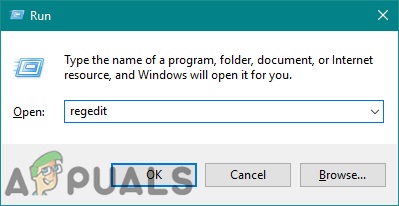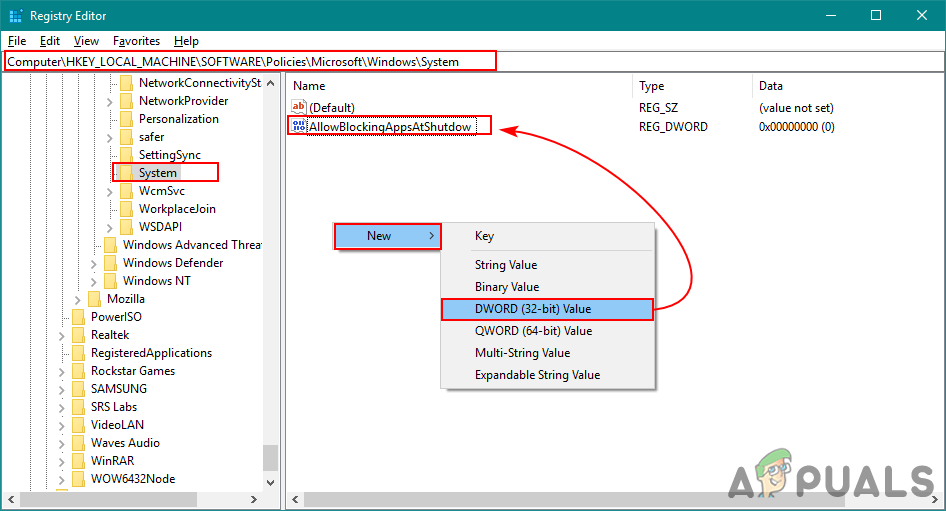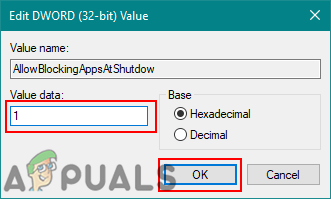Većinu vremena korisnici pokušavaju isključiti svoj sustav bez prekida svih pokrenutih aplikacija. Windows 10 prema zadanim postavkama prekida pokrenute programe prilikom gašenja. Međutim, korisnici to mogu promijeniti i zaustaviti Windows da ukida programe. To će pomoći korisnicima u spremanju neprekidnog napretka u radu i sigurnom zatvaranju aplikacija. U ovom ćemo vam članku pružiti metode koje vam mogu pomoći u promjeni ovih postavki različitim metodama.
Uređivač pravila grupe nije dostupan u izdanjima Windows 10 Home Edition; stoga smo uključili metodu registra kojom možete izmijeniti postavku.
Zaustavite Windows da zatvara aplikacije prije isključivanja
Imamo dvije metode koje će zaustaviti Windows 10 da ukida programe prilikom gašenja. Jedna od metoda vrši se pomoću Uređivača lokalnih pravila grupe, a druga je pomoću Uređivača registra. Oboje će imati isti ishod; međutim, to ovisi o tome što korisnik ima pristup i što mu je poznato.
Isključivanje automatskog prekida aplikacije prilikom isključivanja putem uređivača lokalnih pravila grupe
Uređivač lokalnih pravila grupa je Windows značajka putem koje korisnici mogu upravljati i konfigurirati svoj operativni sustav Windows. To pruža gotovo sve mogućnosti koje korisnici mogu izmijeniti za svoj sustav. Slijedite korake u nastavku da biste omogućili isključivanje automatskog ukidanja aplikacija prilikom isključivanja:
Bilješka : Uređivač lokalnih pravila grupa dostupan je samo u izdanjima Windows 10 Enterprise, Windows 10 Pro i Windows 10 Education. Ako imate drugu verziju sustava Windows 10, izravno prijeđite na 2. metodu.
- Pritisnite Windows tipka + R otvoriti Trčanje kutija. Upišite ' gpedit.msc ”U okviru Run i pritisnite Unesi otvoriti Uređivač pravila lokalnih grupa . Odaberite Da na UAC (kontrola korisničkog računa) potaknuti.

Otvaranje uređivača pravila lokalnih grupa
- U lijevom oknu Uređivača lokalnih pravila grupe pomaknite se do sljedećeg mjesta:
Konfiguracija računala Administrativni predlošci Mogućnosti isključenja sustava
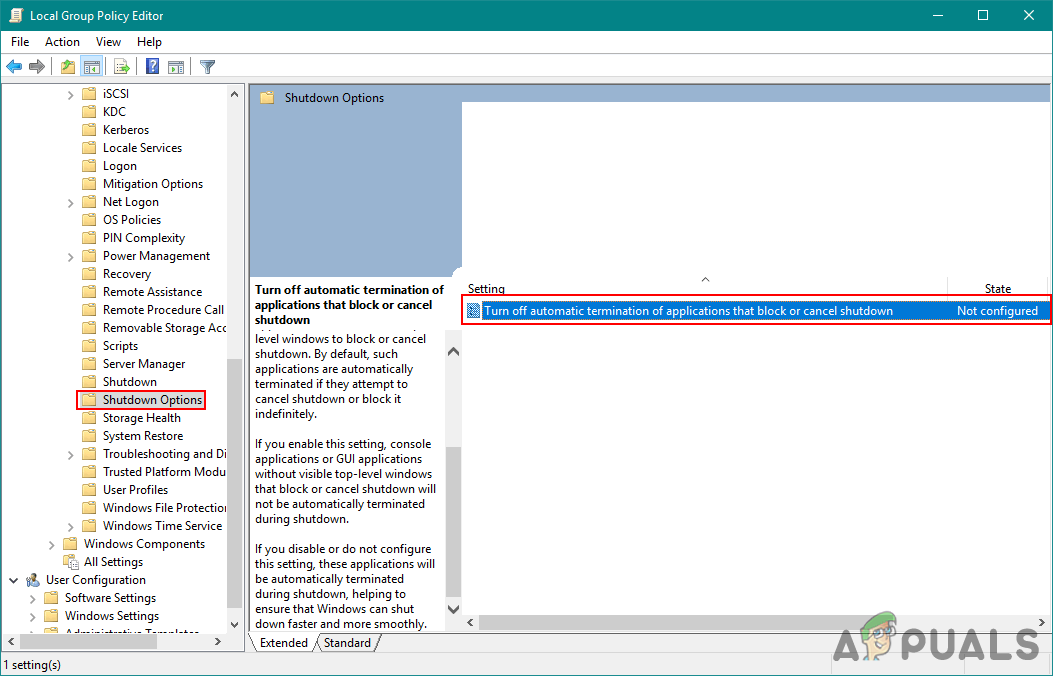
Otvaranje postavki
- Dvaput kliknite na Isključite automatsko ukidanje aplikacije koja blokira ili otkazuje isključivanje opcija u desnom oknu. Pojavit će se novi prozor, sada izmijenite prekidač iz Nije konfigurirano do Omogućeno . Klikni na Prijavite se i U redu gumb za spremanje promjena.
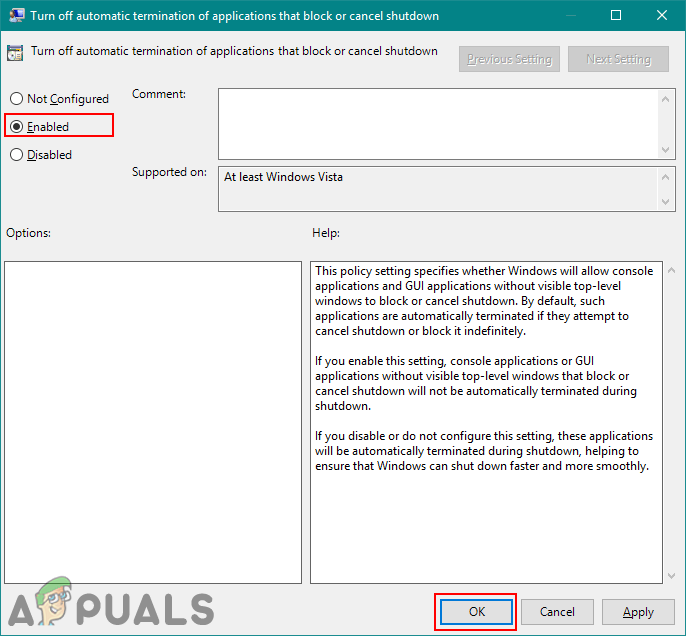
Omogućavanje postavki
- Sada Windows neće ukinuti aplikaciju prilikom gašenja.
Isključivanje automatskog prekida aplikacije prilikom isključivanja putem uređivača registra
Ova druga metoda je izmjenom ovih postavki putem uređivača registra. Većina korisnika je puno bolje upoznata s uređivačem registra. Međutim, uređivač registra imat će manje mogućnosti prilagodbe od prve metode. Možda nedostaju ključevi ili vrijednosti i korisnik ih treba ručno stvoriti. Slijedite korake u nastavku da biste ga isprobali:
- Pritisnite Windows tipka + R otvoriti a Trčanje kutija. Sada upišite ' regedit 'I pritisnite Unesi ključ za otvaranje Uređivač registra . Također, kliknite Da na UAC (kontrola korisničkog računa) zatražite da ga otvorite s administrativnim privilegijama.
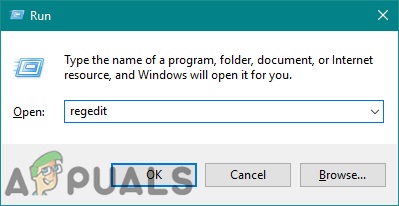
Otvaranje uređivača registra
- U prozorima Uređivača registra pomoću lijevog okna prijeđite na sljedeći ključ:
HKEY_LOCAL_MACHINE SOFTWARE Policies Microsoft Windows System
- Sada potražite desno okno AllowBlockingAppsAtShutdown vrijednost. Ako ne postoji, kliknite desnom tipkom miša bilo gdje na desnom oknu i odaberite Nova> DWORD (32-bitna) vrijednost stvoriti novi i imenovati ga AllowBlockingAppsAtShutdow .
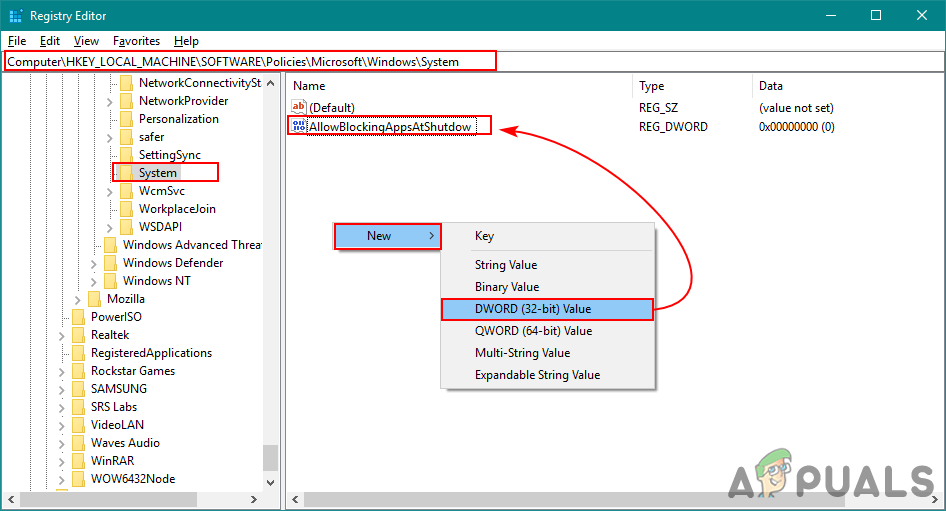
Stvaranje nove vrijednosti za određene postavke
- Dvaput kliknite vrijednost i promijenite podaci o vrijednosti do 1 . Klikni na U redu gumb za primjenu promjena.
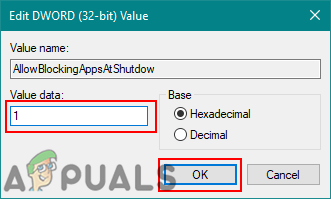
Promjena vrijednosti
- Nakon izvršenih izmjena, obavezno ponovo pokrenite računalo kako bi promjene stupile na snagu.